在 PDF 文檔中新增、編輯和刪除背景
如果您想增強已建立的 PDF,可以考慮在其中新增背景。
新增背景
若要為 PDF 新增背景,請點選左側的「頁面工具」按鈕。從頂部選擇“背景”,然後點擊底部的“新增”按鈕。
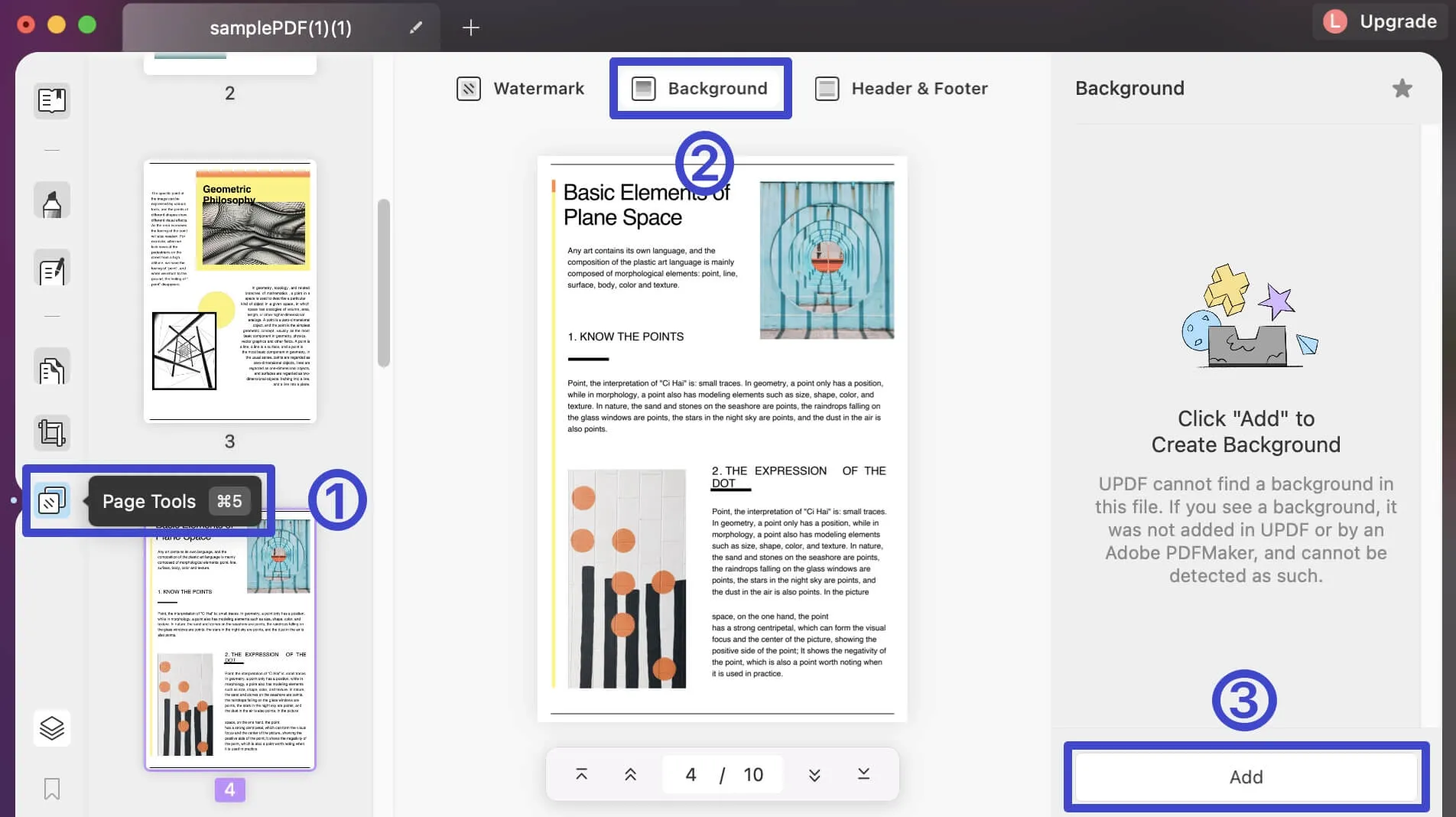
您可以新增顏色作為背景或根據您的要求包含圖像。 UPDF 還允許您新增文件作為 PDF 的背景。
當您新增或匯入任何性質的背景時,您可以使用滑桿設定其覆蓋文件的比例。您也可以使用可用選項設定其「不透明度」和「背景比例」的滑桿。
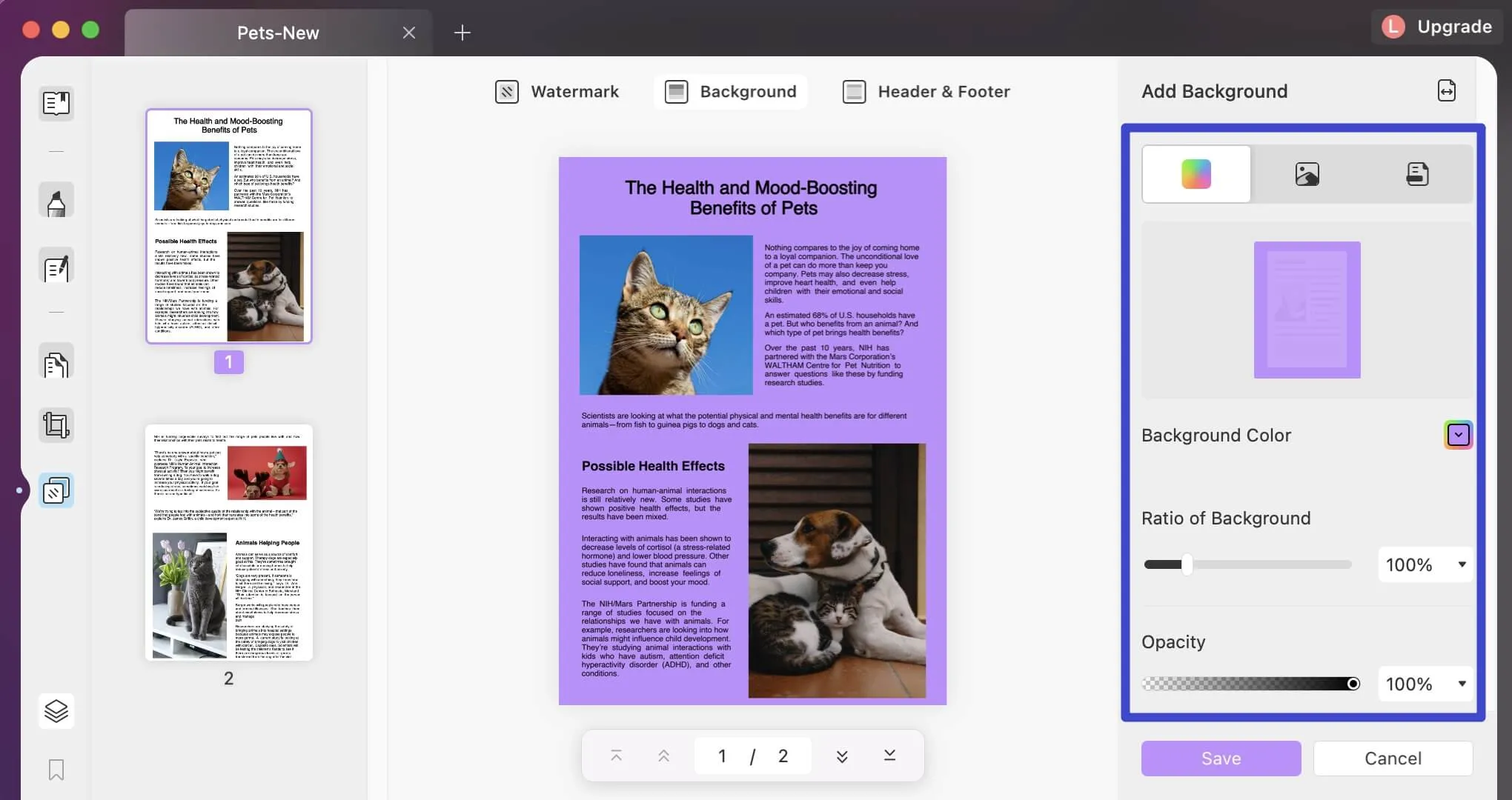
找到右上角的「頁面範圍」按鈕,然後設定要套用此背景的頁面範圍。
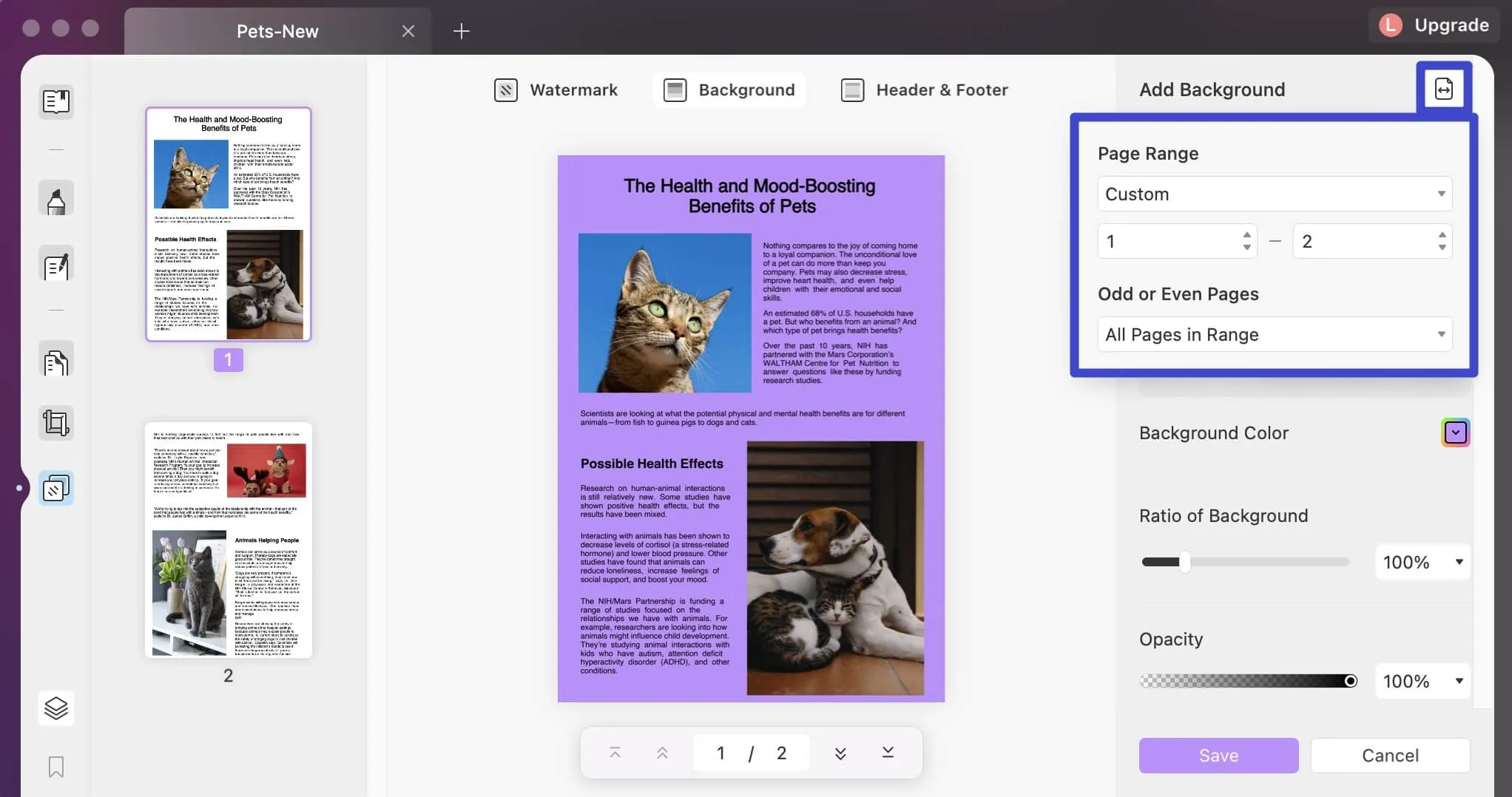
點選“儲存”按鈕新增背景。
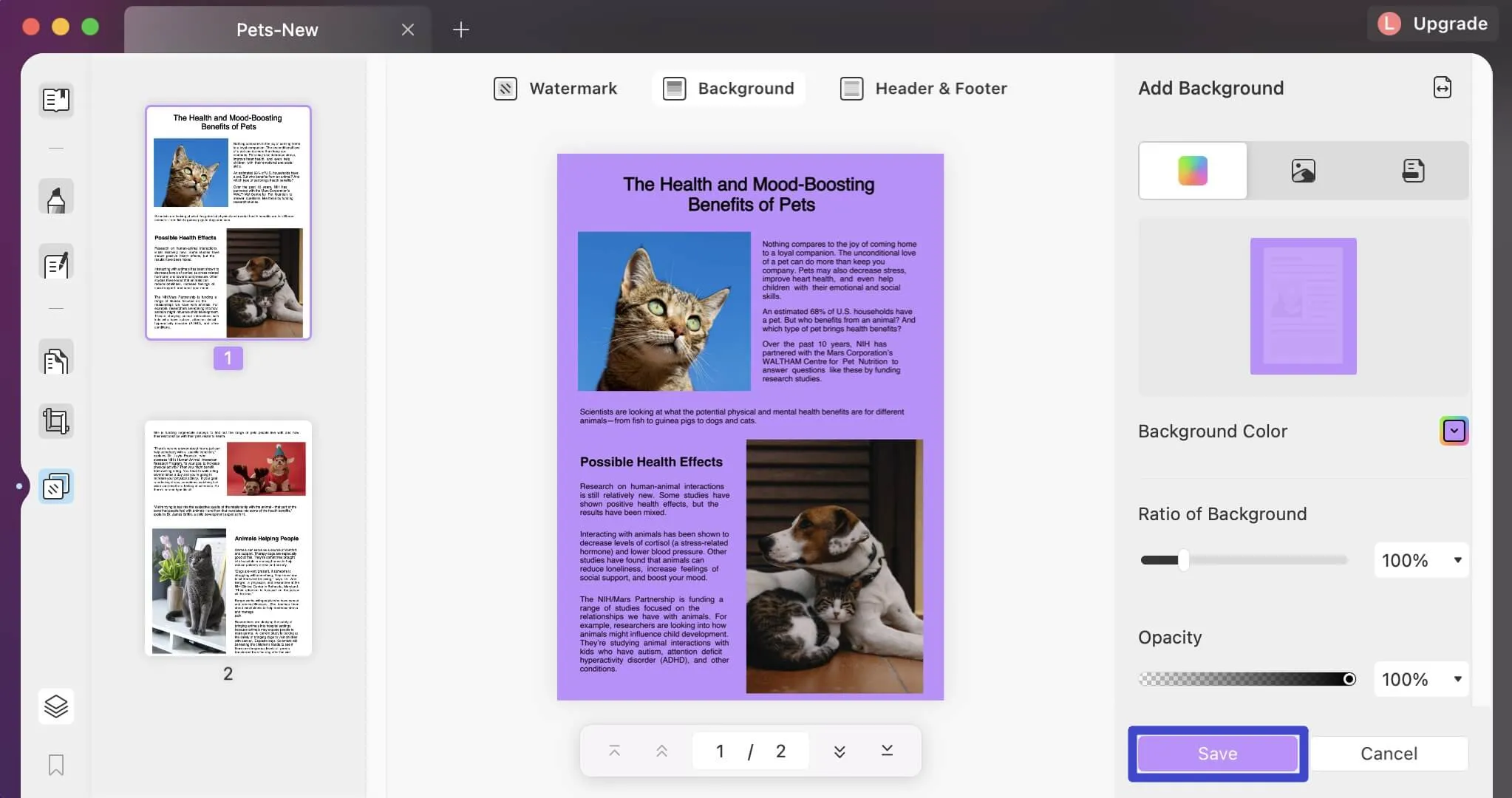
編輯背景
您可以在右欄中找到已新增的背景作為範本。
將遊標停留在特定背景上,然後按一下其上的「編輯背景」圖示。然後您可以根據您的要求更改背景。
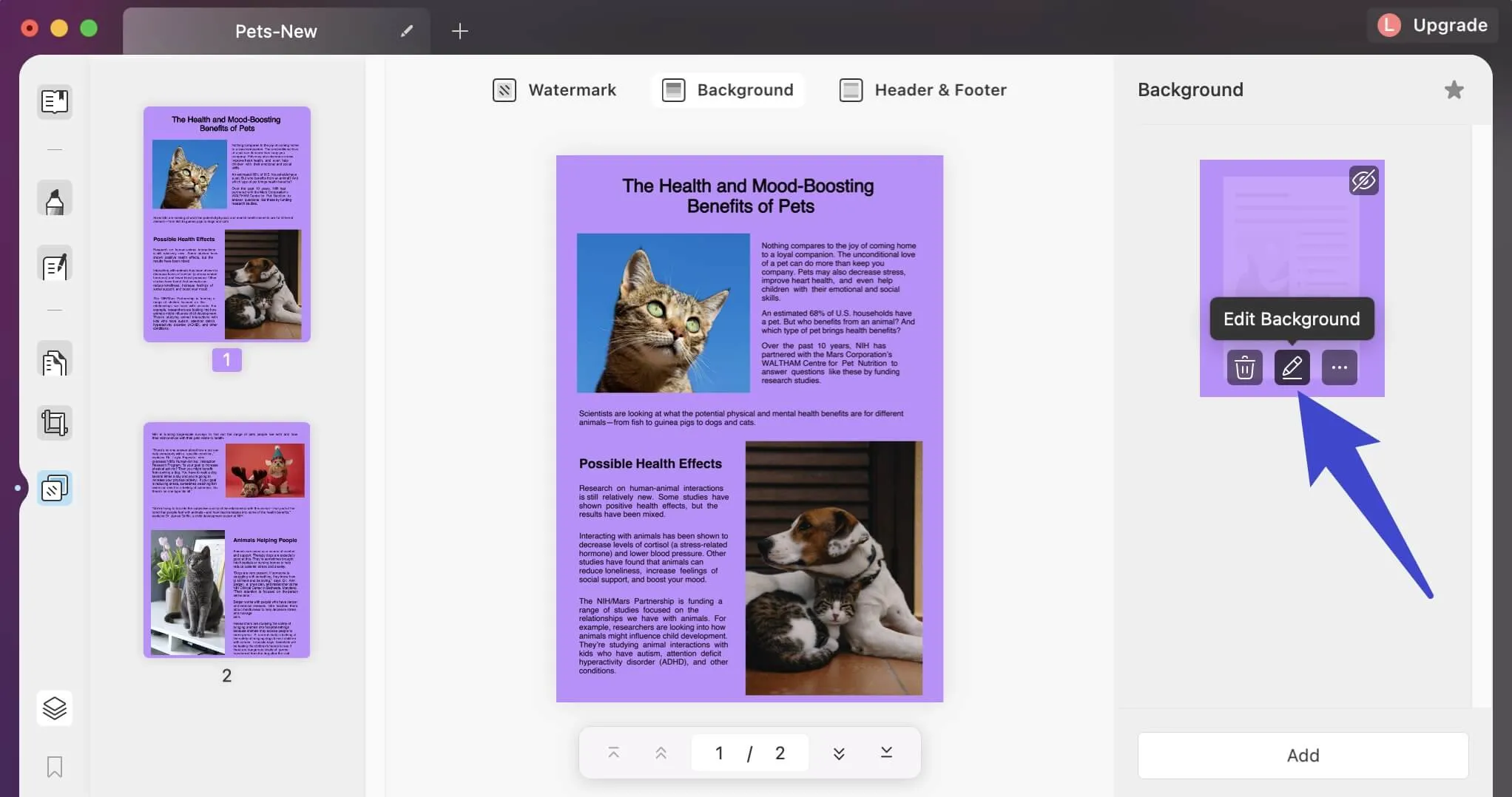
完成後,按一下“儲存”進行更改。
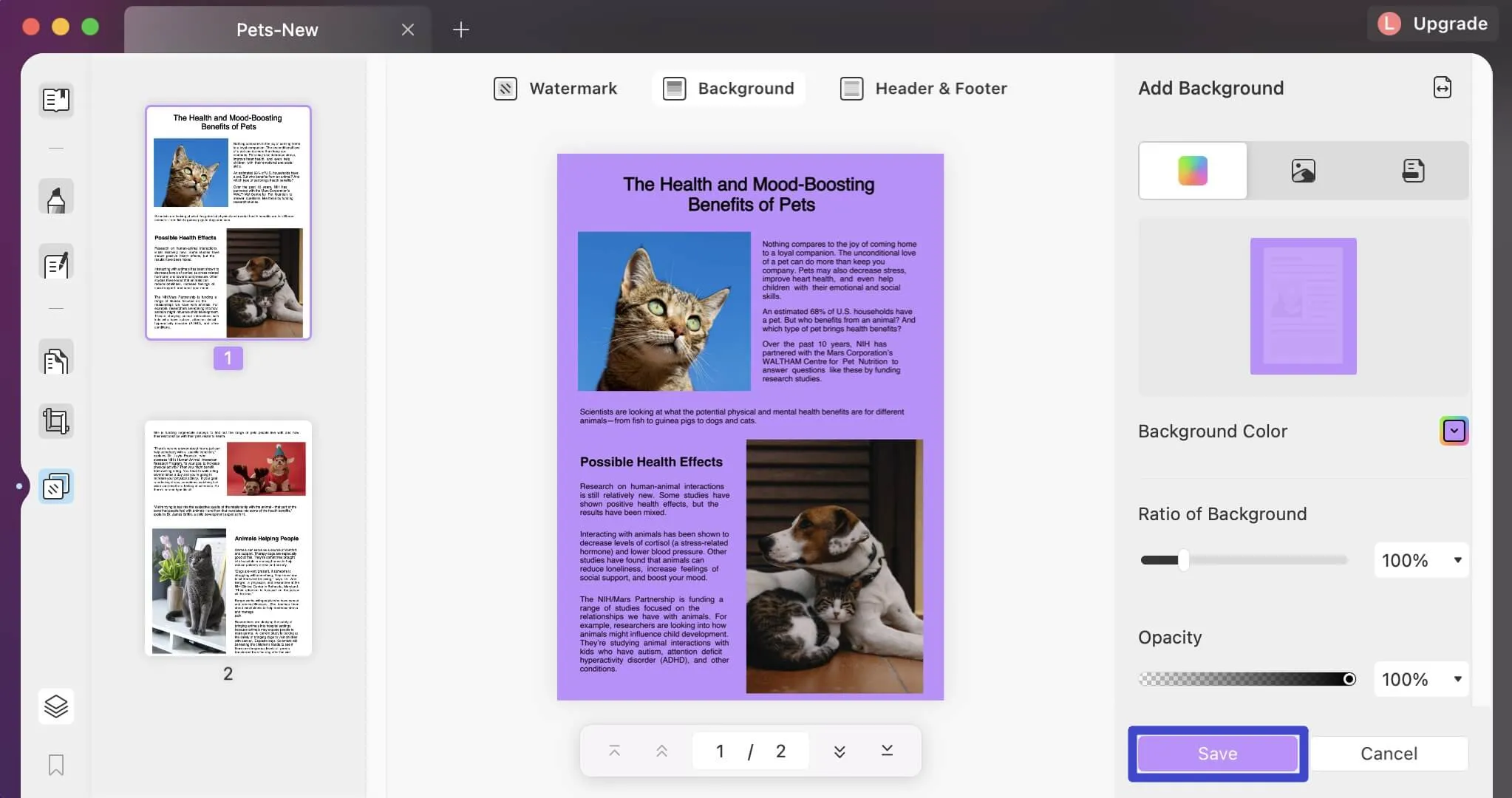
刪除背景
如果要刪除背景,請按一下「刪除背景」圖示。然後點擊彈出視窗中的「刪除」按鈕。
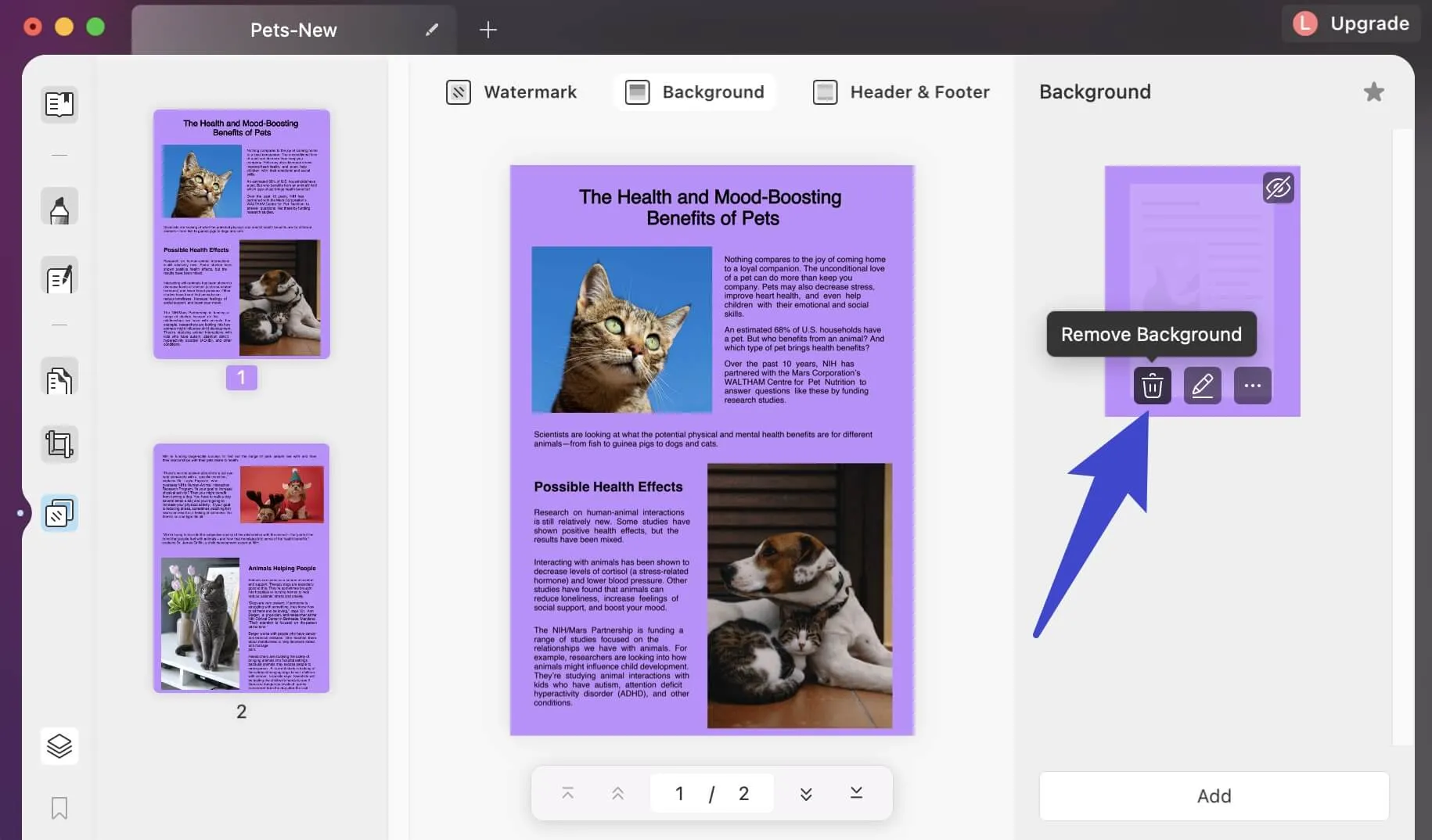
Windows • macOS • iOS • Android 100% 安全性
 UPDF
UPDF
 Windows
Windows Mac
Mac iPhone/iPad
iPhone/iPad Android
Android UPDF AI 在線
UPDF AI 在線 UPDF 數位簽名
UPDF 數位簽名 PDF 閱讀器
PDF 閱讀器 PDF 文件註釋
PDF 文件註釋 PDF 編輯器
PDF 編輯器 PDF 格式轉換
PDF 格式轉換 建立 PDF
建立 PDF 壓縮 PDF
壓縮 PDF PDF 頁面管理
PDF 頁面管理 合併 PDF
合併 PDF 拆分 PDF
拆分 PDF 裁剪 PDF
裁剪 PDF 刪除頁面
刪除頁面 旋轉頁面
旋轉頁面 PDF 簽名
PDF 簽名 PDF 表單
PDF 表單 PDF 文件對比
PDF 文件對比 PDF 加密
PDF 加密 列印 PDF
列印 PDF 批量處理
批量處理 OCR
OCR UPDF Cloud
UPDF Cloud 關於 UPDF AI
關於 UPDF AI UPDF AI解決方案
UPDF AI解決方案  AI使用者指南
AI使用者指南 UPDF AI常見問題解答
UPDF AI常見問題解答 總結 PDF
總結 PDF 翻譯 PDF
翻譯 PDF 解釋 PDF
解釋 PDF 與 PDF 對話
與 PDF 對話 與圖像對話
與圖像對話 PDF 轉心智圖
PDF 轉心智圖 與 AI 聊天
與 AI 聊天 PDF 轉成 Word
PDF 轉成 Word PDF 轉成 Excel
PDF 轉成 Excel PDF 轉成 PPT
PDF 轉成 PPT 使用者指南
使用者指南 技術規格
技術規格 產品更新日誌
產品更新日誌 常見問題
常見問題 使用技巧
使用技巧 部落格
部落格 UPDF 評論
UPDF 評論 下載中心
下載中心 聯絡我們
聯絡我們